Chrome浏览器是否自带网页调试工具

1. 打开方式:按下F12键或者Ctrl+Shift+I(Windows和Linux系统)/Cmd+Option+I(macOS系统),也可点击右上角的三个点菜单,选择“更多工具”>“开发者工具”。
2. 功能面板及应用:
- Elements(元素)面板:可查看和编辑网页的HTML和CSS结构,能实时修改元素的样式、属性和内容并立即看到效果。比如快速调整网页布局,找到对应元素修改CSS属性;查看元素层级结构,了解嵌套关系;调试响应式设计,通过调整窗口大小或使用设备模拟功能,检查网页在不同设备上的显示效果。
- Console(控制台)面板:显示网页运行中的错误、警告和日志输出信息,还可执行JavaScript代码进行实时调试。例如根据控制台错误信息快速定位问题,用console.log()输出调试信息了解代码执行情况,直接在控制台执行JavaScript代码测试和调试。
- Sources(源代码)面板:查看网页源代码,包括HTML、CSS和JavaScript文件,能设置断点进行单步调试,查看变量值和代码执行流程。可用于调试JavaScript代码,找到文件设断点,刷新页面后分析执行过程找问题;也可直接查看和编辑源代码,但修改仅在调试时临时生效。
- Network(网络)面板:查看网页加载中的网络请求和响应信息,分析请求时间、大小、状态码等以优化性能。可了解加载的网络请求详情,找出慢请求优化;查看请求头、体和响应头、体,调试与服务器交互;模拟不同网络条件测试性能。
- Performance(性能)面板:分析网页性能表现,如加载时间、CPU使用率、内存占用等,可录制运行过程详细分析。能查找性能瓶颈,如CPU使用过高时检查计算或DOM操作;优化加载速度,减少不必要请求、优化图片加载;检查内存泄漏,观察长时间运行的内存占用情况。
3. 其他面板简介:
- Memory(内存)面板:分析内存使用情况,帮助开发者发现内存泄漏等问题。
- Application(应用)面板:查看和管理Web应用的数据,如LocalStorage、IndexedDB等。
- Security(安全)面板:检查网页安全性,如证书问题、混合内容等。
猜你喜欢
Chrome浏览器高效浏览技巧分享
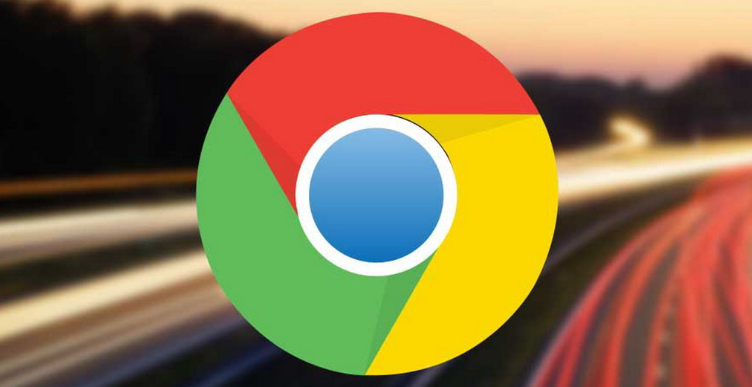 如何在Chrome中清除浏览器数据
如何在Chrome中清除浏览器数据
 Chrome浏览器占用太多内存怎么办
Chrome浏览器占用太多内存怎么办
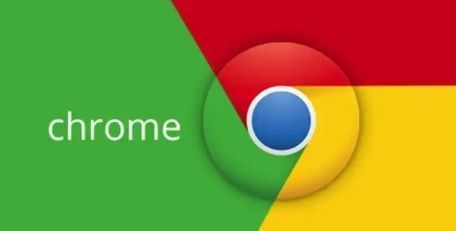 如何为Chrome浏览器设置下载文件自动保存路径
如何为Chrome浏览器设置下载文件自动保存路径
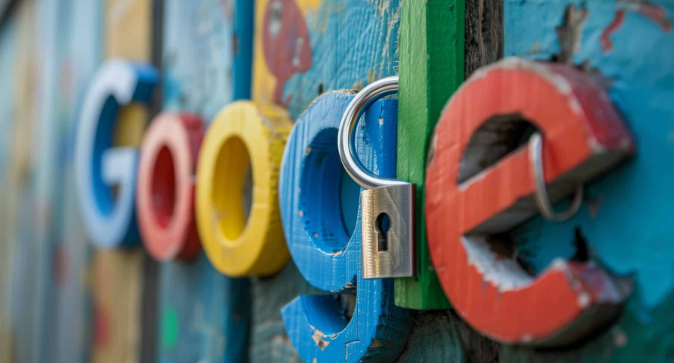
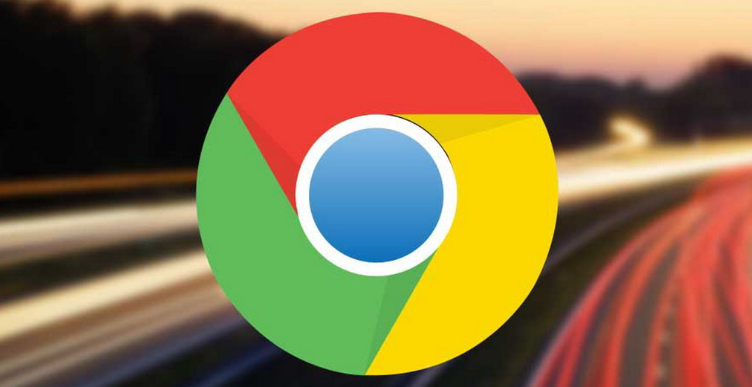
Chrome浏览器支持高效浏览操作,本文分享技巧和优化方法,帮助用户提升操作效率,合理利用功能,提高日常上网体验。

学习如何在Chrome中清除浏览器数据,以保护您的个人隐私不被泄露。本文将向您展示如何清理缓存、Cookies、历史记录等数据,并强调定期清理的重要性。
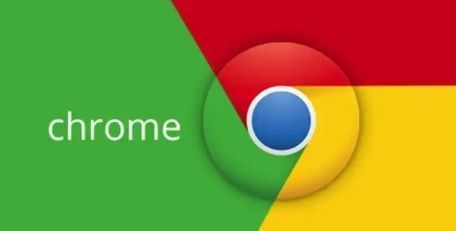
本文介绍了多种有效的方式来解决Chrome浏览器占用过多内存的问题,包括关闭不必要的标签页和扩展、清理缓存、启用硬件加速等,帮助提升浏览器性能,确保流畅的浏览体验。
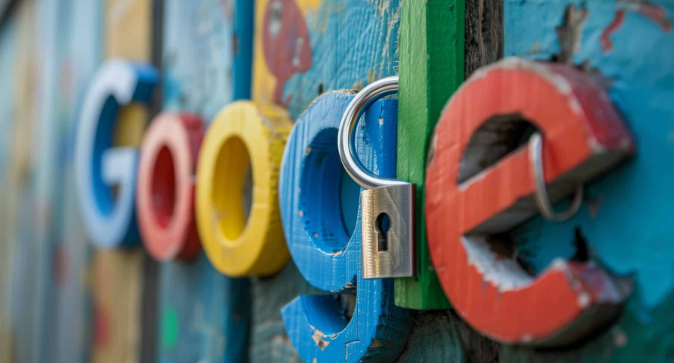
介绍如何为Chrome浏览器设置下载文件自动保存路径,帮助用户更方便地管理下载的文件,确保所有下载的文件都保存在指定文件夹中,提升文件管理效率。
